사진의 배경을 흐리게 하는 것은 주제를 강조하고, 시각적으로 매력적인 이미지를 만드는 데 매우 유용한 기술입니다. 이를 통해 주제의 선명도를 높이고, 관람자의 주의를 효과적으로 집중시킬 수 있습니다.
이번 글에서는 아이폰, 갤럭시 스마트폰, 그리고 컴퓨터에서 배경을 흐리게 하는 다양한 방법을 자세히 살펴보도록 하겠습니다.
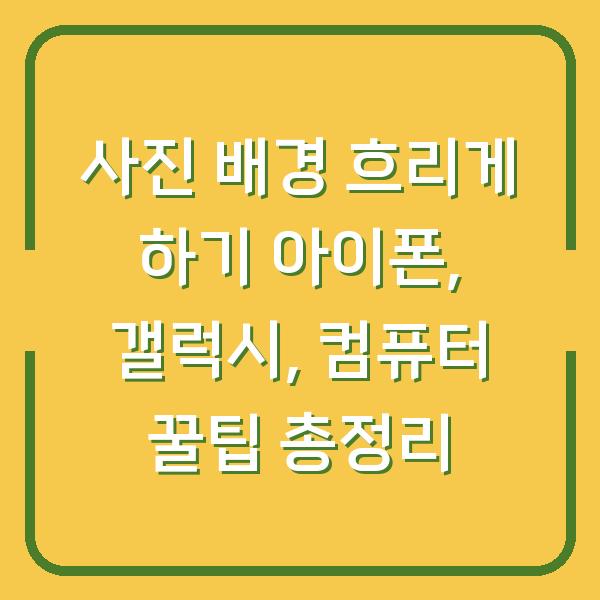
아이폰에서 배경 흐리게 하기

아이폰 사용자는 iOS 10 이상의 버전을 통해 배경을 흐리게 하는 여러 가지 기능을 활용할 수 있습니다. 특히 ‘포트레이트 모드’는 주제를 더욱 강조할 수 있는 탁월한 옵션입니다.
이 모드는 깊이 효과와 조정 가능한 배경 흐림 기능을 제공합니다.
포트레이트 모드 사용법
- 카메라 실행: 아이폰의 카메라 앱을 열고 ‘포트레이트 모드’를 선택합니다.
- 피사체와의 거리 조절: 피사체와 카메라 간의 거리를 조정하여 초점을 맞춥니다. 피사체가 카메라에 가까울수록 배경은 더욱 흐릿해집니다.
- 촬영: 원하는 구도를 잡고 촬영을 진행합니다.
- 편집: 촬영이 완료된 후, 사진 앱으로 이동하여 ‘편집’ 기능을 선택합니다. 여기서 ‘효과’ 메뉴를 통해 배경 흐림 정도를 조정할 수 있습니다.
- 세부 조정: 필요에 따라 특정 영역만 선택하여 흐림 효과를 적용할 수 있습니다.
아이폰의 포트레이트 모드는 사용자가 원하는 대로 깊이 효과를 조정할 수 있도록 해줍니다. 이로 인해 인물 사진이나 정물 사진에서 더욱 아름다운 보케 효과를 얻을 수 있습니다.
| 단계 | 설명 |
|---|---|
| 1단계 | 카메라 앱에서 포트레이트 모드 선택 |
| 2단계 | 피사체와 거리 조정 |
| 3단계 | 촬영 진행 |
| 4단계 | 사진 앱에서 편집 기능 선택 |
| 5단계 | 배경 흐림 정도 조정 |
갤럭시에서 배경 흐리게 하기
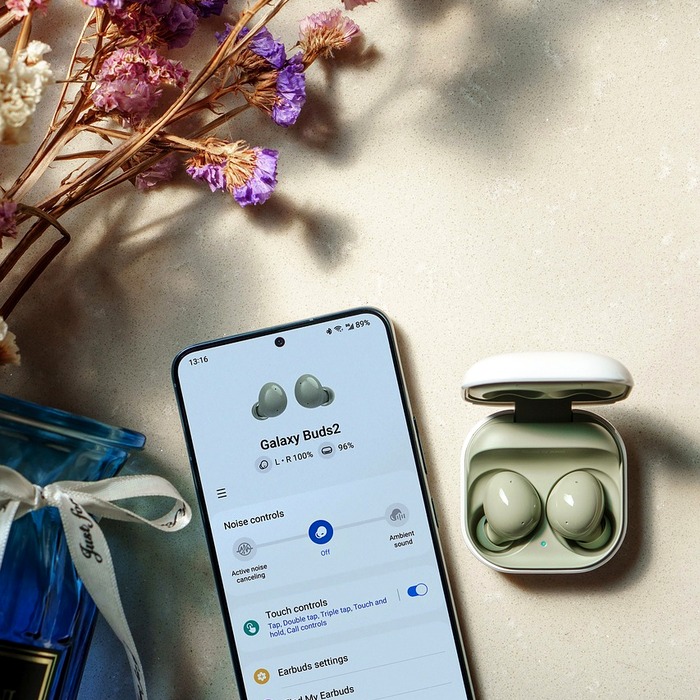
갤럭시 스마트폰은 ‘Live Focus’ 모드를 통해 배경을 흐리게 처리하는 다양한 옵션을 제공합니다. 이 모드는 인물 사진 촬영 시 특히 유용하며, 촬영 후에도 편집할 수 있는 기능이 있습니다.
Live Focus 모드 사용법
- 카메라 실행: 갤럭시 카메라 앱을 열고 ‘Live Focus’ 모드를 선택합니다.
- 촬영 준비: 피사체와의 거리를 조정하여 배경 흐림 효과의 강도를 설정합니다. 사용자는 이때 다양한 효과를 선택할 수 있습니다.
- 촬영 진행: 원하는 구도를 잡고 촬영을 진행합니다.
- 편집: 촬영 후 사진 앱으로 이동하여 ‘편집’ 기능을 클릭합니다. 여기서 배경 흐림 효과의 강도를 조정할 수 있습니다.
- 세부 조정: Live Focus 모드에서는 피사체와 배경의 구분이 명확하게 설정되므로 추가적인 조정이 가능합니다.
갤럭시의 Live Focus 모드는 인물이나 정물 사진을 더욱 돋보이게 만들어주는 강력한 도구입니다. 특히 여러 효과를 조합하여 다양한 스타일의 사진을 촬영할 수 있는 점이 매력적입니다.
| 단계 | 설명 |
|---|---|
| 1단계 | 카메라 앱에서 Live Focus 모드 선택 |
| 2단계 | 피사체와 거리 조정 |
| 3단계 | 촬영 진행 |
| 4단계 | 사진 앱에서 편집 기능 선택 |
| 5단계 | 배경 흐림 강도 조정 |
컴퓨터에서 배경 흐리게 하기

컴퓨터에서는 Adobe Photoshop, GIMP, Lightroom과 같은 프로그램을 활용하여 사진의 배경을 흐리게 할 수 있습니다. 이들 프로그램은 전문가와 아마추어 모두에게 유용한 도구를 제공합니다.
Adobe Photoshop 활용법
- 사진 열기: Photoshop에서 변경하려는 사진을 엽니다.
- 배경 선택: ‘빠른 선택 도구’나 ‘펜 도구’를 사용하여 배경을 선택합니다.
- 필터 적용: ‘필터’ 메뉴에서 ‘블러’ 옵션을 클릭하고 ‘가우시안 블러’를 선택합니다.
- 세부 조정: 흐림 정도를 조절하여 원하는 효과를 얻습니다.
- 저장: 편집이 완료되면 파일을 저장합니다.
Photoshop은 복잡한 편집 작업을 수행할 수 있는 강력한 프로그램으로, 배경 흐림 효과를 통해 매우 전문적인 결과물을 얻을 수 있습니다.
| 단계 | 설명 |
|---|---|
| 1단계 | Photoshop에서 사진 열기 |
| 2단계 | 배경 선택 |
| 3단계 | 필터 메뉴에서 블러 옵션 클릭 |
| 4단계 | 흐림 정도 조절 |
| 5단계 | 편집 완료 후 저장 |
온라인 웹사이트에서 배경 흐리게 하기
최근에는 Canva, Fotor, PicWish와 같은 온라인 편집 도구를 통해 손쉽게 배경을 흐리게 처리할 수 있습니다. 이러한 웹사이트는 사용자 친화적인 인터페이스를 제공하여 누구나 간편하게 사진 편집을 할 수 있도록 돕습니다.
Canva 사용법
- Canva 접속: Canva 웹사이트에 로그인하거나 계정을 만듭니다.
- 사진 업로드: 화면 하단의 더하기 기호 아이콘을 클릭하여 편집할 사진을 선택합니다.
- 사진 편집: 사진 편집기를 열고 ‘효과’ 메뉴에서 ‘흐림’ 옵션을 선택합니다.
- 세부 조정: 흐림 강도를 조절하여 원하는 효과를 얻습니다.
- 저장: 편집이 완료되면 저장 버튼을 클릭하여 작업한 파일을 다운로드합니다.
Canva는 드래그 앤 드롭 기능을 제공하여 사용자가 쉽게 사진을 편집할 수 있도록 설계되었습니다. 따라서 사진 편집에 대한 경험이 적은 사용자들도 손쉽게 배경 흐림 효과를 적용할 수 있습니다.
| 단계 | 설명 |
|---|---|
| 1단계 | Canva 웹사이트에 로그인 |
| 2단계 | 사진 업로드 |
| 3단계 | 사진 편집기에서 효과 메뉴 선택 |
| 4단계 | 흐림 강도 조절 |
| 5단계 | 편집 완료 후 저장 |
결론
사진에서 배경을 흐리게 하는 기법은 주제를 강조하고 전체적인 이미지 품질을 향상시키는 데 매우 유용합니다. 아이폰, 갤럭시 스마트폰, 컴퓨터의 사진 편집 프로그램 및 온라인 웹사이트를 활용하여 누구나 쉽게 이 효과를 적용할 수 있습니다.
각 기기와 소프트웨어마다 제공하는 기능이 다르므로 자신에게 맞는 방법을 찾아보는 것이 필요합니다. 다양한 방법을 시도해 보면서 자신만의 스타일을 발견하고, 소중한 순간을 더욱 아름답게 기록해보시기 바랍니다.


